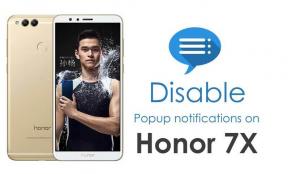Kā atspējot failu sinhronizāciju programmai Adobe Creative Cloud?
Literārs Mistrojums / / August 05, 2021
Ja jūs izmantojat Adobe Creative Cloud, jums jāizmanto tās piedāvātā tiešsaistes failu saglabāšanas krātuve. Parasti, kad lietotāji iegādājas un piesakās savā kontā, Adobe Creative Cloud automātiski atļauj dublēt vai sinhronizēt procesu. Šis process saglabā visu nepieciešamo failu, kas izveidots, izmantojot Adobe lietotnes, mākonī. Tādā veidā lietotāja dati tiek dublēti mākonī, un, pat ja viņi zaudē bezsaistes datus, viņi tos var atgūt no mākoņa. Bet ne visiem lietotājiem ir jābūt sinhronizācijas pakalpojumiem, tāpēc viņi meklē, kā atspējot failu sinhronizāciju Adobe Creative cloud. Sinhronizācijas pakalpojums ir ļoti noderīgs, taču vairumā gadījumu tas apēd jūsu interneta joslas platumu.
Mēs visi esam pazīstami ar Adobe. Adobe ir uzņēmums, kas piedāvā dažāda veida radošās programmatūras. Kaut kur ikdienas dzīvē mēs sastopamies ar citu Adobe programmatūru, piemēram, Photoshop, Illustrator, After Effects un daudz ko citu. Ja jūs regulāri lietojat šo programmatūru, jums jāizmanto Creative Cloud. Un, ja izmantojat Adobe Creative Cloud, tas automātiski sinhronizē failus ar datoru.
Šis pakalpojums ir ļoti noderīgs, taču daži lietotāji nevēlas to izmantot vai vienkārši nevēlas dublēt savus datus. Visos gadījumos lietotājs vēlas atspējot failu sinhronizāciju ar Adbove radošo mākoni. Šeit mēs sniegsim soli pa solim, lai izslēgtu Adobe radošā mākoņa sinhronizāciju.

Satura rādītājs
-
1 Kā atspējot failu sinhronizāciju programmai Adobe Creative Cloud?
- 1.1 Darbības, lai izdzēstu Creative Cloud mapi Faili
- 1.2 Darbības, lai atspējotu un izslēgtu sinhronizācijas iestatījumus programmā Adobe Creative Cloud
- 2 Secinājums
Kā atspējot failu sinhronizāciju programmai Adobe Creative Cloud?
Creative Cloud ir Adobe nodrošināts pakalpojums, kas nodrošina vairāk nekā 20 darbvirsmas un mobilās lietotnes dažāda veida darbiem. Radošajam mākonim ir pieejami fotoattēli, dizains, video, tīmeklis, lietotāja interfeiss un citi pakalpojumi. Kopš Adobe palaida Creative Cloud, tam ir ikmēneša abonēšanas plāns, kas lietotājiem piedāvā ne tikai lietotnes, bet arī dažāda veida pakalpojumus, piemēram, regulārus visu lietotņu atjauninājumus un mākoņa krātuvi. Pirmais veids, kā atspējot sinhronizāciju programmai Adobe Creative Cloud, ir izslēgt sinhronizācijas iestatījumu.
Darbības, lai izdzēstu Creative Cloud mapi Faili
Pirmais veids, kā atspējot sinhronizāciju programmai Adobe Creative Cloud, ir Dzēst Creative Cloud mapi Faili. Lai pilnībā noņemtu radošā mākoņa opciju no failu pārlūka, jums jāizdzēš Creative Cloud failu mape.
Pirmkārt, jums jālejupielādē fails Pinccf.zip. To var iegūt Google tīklā vai arī lejupielādēt tālāk. Šim ZIP failam ir Adobe CC oficiālais reģistra fails. Kad esat ieguvis failu, veiciet tālāk minētās darbības.
Lejupielādējiet Pinccf.zip
Pirmkārt, jums ir jāizvelk fails Pinccf.zip. To var izdarīt, izmantojot jebkuru izvēlēto zip izvilkšanas lietotni.
Ja vēlaties atjaunot failus un mapi ar radošā mākoņa opciju no failu pārlūka kreisās navigācijas paneļa, izpildiet iepriekš minēto procesu. Veiciet dubultklikšķi uz rePinCCF.reg, nevis unPinCCF.reg, un pabeidziet dialoglodziņa procesu. Tādā veidā jūs varat to atjaunot.
Pēc tam atveriet mapi Pinccf, un jūs atradīsit failu ar nosaukumu unPinCCF.reg. Veiciet dubultklikšķi uz šī faila, un tas atvērs reģistra redaktora dialoglodziņu. Noklikšķiniet uz Jā opcija un pēc tam Labs variants lai turpinātu. Kad esat to izdarījis, restartējiet datoru. Tādā veidā jūs varat noņemiet reklāmas mākoņa opciju no failu pārlūka kreisās navigācijas paneļa.
Darbības, lai atspējotu un izslēgtu sinhronizācijas iestatījumus programmā Adobe Creative Cloud
Vispirms datorā palaidiet programmu Adobe Creative Cloud. Pēc lietotnes palaišanas noklikšķiniet uz zobrata ikonas. Zobrata ikona atradīsit jūsu radošā mākoņa lietotnes ekrāna augšējā labajā stūrī. Noklikšķinot uz zobrata ikonas, tajā tiks parādīta nolaižamā izvēlne. Nolaižamajā izvēlnē atlasiet opciju Preferences.

Kad esat preferenču izvēlnes ekrānā, redzēsiet divas dažādas cilnes. Pirmajā cilnē ir dažādas lietotnes iespējas. palaišanu varat iespējot vai atspējot, piesakoties, paziņojot, izvēlņu joslas ikonā un Creative Cloud atjauninājumos.

Lai turpinātu, noklikšķiniet uz reklāmas mākoņa cilnes. Cilnē Creative Cloud atlasiet cilni faili. Noklikšķinot uz faila opcijas, tiks parādīta opcija SINKRĀCIJA IESLĒGTA / IZSLĒGTA. Pēc noklusējuma ir atlasīta opcija Ieslēgta. Noklikšķiniet uz izvēles rūtiņas opcijas Izslēgts priekšā, tādējādi esat veiksmīgi atspējojis sinhronizācijas iestatījumu izslēgšanu.

To var ieslēgt, izmantojot to pašu metodi. Vienkārši atzīmējiet izvēles rūtiņu opcijas Ieslēgts priekšā.
Tālāk norādītās darbības ir paredzētas Mac OS, taču tās darbosies arī uz Windows PC. Vienkārši izpildiet visas darbības, lai atspējotu failu sinhronizāciju ar Adobe radošo mākoni.
Secinājums
Mēs ceram, ka šī rokasgrāmata palīdzēs jums atspējot failu sinhronizāciju programmai Adobe Creative Cloud. Ja atspējosiet sinhronizāciju ar Adobe Creative Cloud, jūs varat zaudēt datus, ja tie tiks izdzēsti no datora.
Tā kā nav iespējas augšupielādēt izvēlēto failu Creative Cloud, jums ir jāatspējo šī opcija vai jāaugšupielādē visi faili. Ja vēlaties augšupielādēt tikai atlasītos failus, tad, strādājot ar šiem failiem, iespējojiet opciju Sinhronizēt un atspējojiet to citu darbu laikā. Mēs ceram, ka ar gaidāmajiem atjauninājumiem Adobe Creative Cloud padara šo procesu neobligātu un ļauj lietotājam augšupielādēt izvēlētos failus.
Redaktora izvēle:
- Mainiet valodu Adobe Creative Cloud
- Creative Cloud lietotnēs tiek prasīts sērijas numurs: kā novērst?
- Kā rūpnīcā atiestatīt MacBook Pro
- Instalējiet Chrome OS datorā, izmantojot Play veikala atbalstu
- Labojiet kopēšanas-ielīmēšanas problēmu, kas nedarbojas sistēmā Windows 10
Rahuls ir datorzinātņu students, kurš ir ļoti ieinteresēts tehnoloģiju un kriptovalūtu tēmu jomā. Lielāko daļu laika viņš pavada vai nu rakstot, vai klausoties mūziku, vai ceļojot pa neredzētām vietām. Viņš uzskata, ka šokolāde ir visu viņa problēmu risinājums. Dzīve notiek, un kafija palīdz.